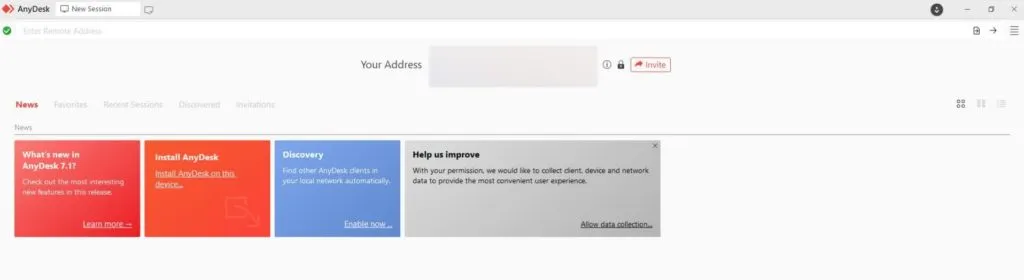V době moderních technologií se stala možná možnost přístupu k více než jednomu počítači prostřednictvím jedné obrazovky. To se může hodit při práci s více zařízeními nebo když potřebujete sdílet displej s ostatními. V tomto článku se podíváme na různé dostupné možnosti k dosažení tohoto cíle a na to, jak je implementovat.
Pokud chcete ovládat více než jeden počítač nebo... Monitor Za prvé, klidně pokračujte ve čtení, abyste zjistili, jaké možnosti jsou k dispozici a jak je implementovat.
Způsoby použití dvou počítačů na jednom monitoru
Mezi nejčastěji používané prostředky pro provoz více než jednoho počítače na jednom monitoru patří:
- Můžete použít kabel HDMI Nebo DisplayPort pro připojení počítačů k portu displeje.
- K připojení počítače, monitoru, klávesnice a myši použijte přepínač klávesnice, videa a myši (KVM). Poté můžete jednoduše přepnout přepínač a přecházet mezi počítači.
- Nainstalujte klientský software pro vzdálenou plochu, abyste se mohli připojit k jinému počítači a ovládat jej na dálku.
1. Použijte více portů
Váš monitor má sadu vstupních portů, podobnou vaší chytré televizi. Většina moderních monitorů má porty HDMI a DisplayPort a některé mohou mít porty HDMI, VGA a DVI v závislosti na modelu. I starší monitory mají obvykle alespoň dva porty.
Výhody a nevýhody této metody:
Dává vám možnost snadno připojit počítače k vašemu stávajícímu monitoru.
K ovládání každého počítače je však potřeba samostatná klávesnice a myš. Klávesnici a myš můžete mezi počítači přepínat podle potřeby. Pokud přerušovaně používáte pouze jeden počítač, může být tato metoda vhodná.
Měli byste to také zvážit Šířka obrazovky Full pro dva počítače současně bývá vyhrazeno moderním širokoúhlým monitorům. Pokud máte jeden z těchto monitorů, můžete vyhledat online a zjistit, jak jej nastavit tak, aby trvale zobrazoval oba výstupy. Případně můžete zvážit použití přenosného monitoru k vyřešení tohoto problému, aniž byste se museli obávat, že zabere místo na vašem stole.

Jak nainstalovat?
Jakmile připojíte kabely z počítače k monitoru, abyste získali přístup k jakémukoli jinému počítači, budete muset vstoupit do vnitřní nabídky monitoru a změnit vstupní zdroj. Jednoduchým řešením tohoto problému je pořízení kombinace klávesnice a myši pro více zařízení.
2. Použijte přepínač KVM
Přepínač KVM (Keyboard, Video and Mouse) je zařízení, které umožňuje připojení více počítačů pro zobrazení výstupu na jednom monitoru a jejich ovládání pomocí jediné kombinace klávesnice a myši. Nebudete tedy muset neustále odpojovat a připojovat klávesnici a myš nebo používat více zařízení.
Výhody a nevýhody tohoto zařízení:
Proces používání rozhraní přepínače KVM je nenáročný na prostor a velmi snadno se používá. Na základě svých potřeb a využití si můžete vybrat jednoduchý KVM přepínač pro připojení dvou počítačů za dostupnou cenu nebo pokročilé zařízení, které podporuje více 4K připojení.
Nevýhody použití hlavního přepínače KVM jsou dodatečné náklady a kabely, které počítače potřebují k připojení ke stejnému přepínači. Množství kabelů je obvykle omezené. Přepínání mezi počítači může navíc chvíli trvat, než přepínače KVM přejdou, což může být pro některé lidi nepohodlné.

Jak nainstalovat?
Chcete-li připojit přepínač KVM a přepínat mezi počítači, postupujte takto:
- Připojte napájecí adaptér k přepínači KVM.
- Připojte kabel HDMI monitoru k portu HDMI konzoly na přepínači KVM.
- Zapněte obrazovku.
- Připojte myš a klávesnici k portům PS/2 nebo USB dostupným na přepínači KVM.
K přepínání mezi připojenými počítači můžete použít tlačítko nebo widget na přepínači KVM. To bude vyžadovat několik sekund, než se vaše obrazovka přenese do nového počítače. Lze použít i klíč HDMI Chcete-li přepínat mezi počítači a používat jednu obrazovku.
3. Použijte vzdálenou plochu
Pokud výše uvedené možnosti nevyhovují vašim potřebám, další možností je použití klientské a serverové aplikace vzdálené plochy (RDC). Vzdálená plocha je aplikace, která umožňuje klientskému počítači připojit se k jinému počítači ze vzdáleného umístění. Umožňuje tedy klientovi přistupovat a ovládat vaše další počítače z hlavního počítače.
To se provádí instalací klientské aplikace na počítač, který skutečně používáte, a poté spuštěním serverové aplikace na počítači, ke kterému chcete získat přístup.
Výhody a nevýhody tohoto řešení:
Výhodou tohoto řešení je, že umožňuje snadný a bezplatný přístup k dalším počítačům z hlavního počítače pomocí stejné sítě.
Efektivita tohoto řešení však závisí na kvalitě vašeho síťového připojení. Když ovládáte jiný počítač přes slabé připojení, může docházet ke zpoždění odezvy klávesnice a pohybů myši. Těmto potenciálním zpožděním se lze vyhnout, pokud je druhý počítač připojen ke stejné místní síti.
Jak nainstalovat
Možnost 1:
Nástroj RDC společnosti Microsoft je zabudován do systému Windows a aplikaci Windows 10 Universal si můžete nainstalovat prostřednictvím obchodu Microsoft Store. Zde je návod, jak nastavit připojení k počítači:
- Přihlaste se k počítači, ke kterému chcete vzdáleně přistupovat.
- Povolení vzdálené plochy na tomto počítači:
- Lokalizovat Nastavení > systém > vzdálená plocha .
- Aktivujte přepínač vedle Povolit vzdálenou plochu > Potvrdit .
Chcete-li se připojit k druhému počítači z aktuálního počítače:
- Přejděte do nabídky Start a vyberte složku Příslušenství systému Windows a otevřete aplikaci Připojení ke vzdálené ploše.
- Vyberte možnost „Připojení ke vzdálené ploše“.
- Do pole Počítač v okně RDC zadejte název nebo IP adresu druhého počítače.
- Klikněte na tlačítko Zobrazit možnosti a poté zadejte přihlašovací údaje k účtu, který budete používat k přihlášení.
- Pokud si přejete, vyberte možnost „Chci uložit přihlašovací údaje“ a poté klikněte na „Připojit“.
- Pokud obdržíte zprávu, že identitu vzdáleného počítače nelze ověřit, zaškrtněte políčko „Už se mě na připojení k tomuto počítači neptat“ a poté klikněte na Ano.
Možnost 2:
Případně můžete k tomuto účelu využít aplikaci AnyDesk. AnyDesk je bezplatná aplikace, která vám umožňuje vzdálený přístup k jakémukoli jinému počítači, pokud pro něj máte kód. Chcete-li toho dosáhnout, postupujte takto:
- Stáhněte si aplikaci AnyDesk A nainstalujte jej na obě zařízení.
- Spusťte aplikaci AnyDesk na obou zařízeních.
- Na druhém zařízení (zařízení, ke kterému chcete přistupovat vzdáleně), zkopírujte kód uvedený v části „Vaše adresa“.
- Zadejte zkopírovaný kód do pole „Enter Remote Desk“ na vašem hlavním zařízení a na vzdálené zařízení bude odeslán požadavek na připojení.
- Přijměte požadavek na připojení ze vzdáleného zařízení na vašem hlavním zařízení.
Tímto způsobem můžete přistupovat k druhému počítači vzdáleně pomocí aplikace AnyDesk Snadno a efektivně.
Dva za cenu jednoho
Používáte-li více počítačů, máte k dispozici několik možností, které usnadňují komunikaci mezi nimi z jednoho počítače. Pokud jsou vaše počítače blízko u sebe, můžete je k monitoru připojit pomocí kabelu HDMI nebo DVI. Kromě toho můžete všechna svá zařízení připojit k přepínači KVM a přepínat mezi nimi. Předchozí dvě možnosti však vyžadují, aby byl počítač a monitor blízko u sebe.
Zároveň se počítá s využitím přípojky plocha počítače Dálkové ovládání je vynikající volbou, když jsou vaše počítače geograficky daleko od sebe. Můžete snadno přistupovat k druhému počítači přes síť na dálku, když je cílové zařízení zapnuté a kvalita připojení je dobrá. Tímto způsobem můžete pracovat ze svého hlavního počítače, jako byste byli před druhým zařízením.
běžné otázky
1. Mohu provozovat dva počítače na jednom monitoru?
Ano, počítač můžete spustit na jedné obrazovce. V mnoha případech je váš počítač připojen k jedinému monitoru pomocí kabelu HDMI nebo DisplayPort. Vaše pracovní plocha se zobrazí na jediné obrazovce a vy můžete takto pracovat na svém počítači.
Jak mohu připojit více než jeden počítač k jednomu monitoru?
Chcete-li připojit více než jeden počítač k jednomu monitoru, můžete použít přepínač klávesnice, videa a myši (KVM). KVM umožňuje připojit více než jedno zařízení počítač A obrazovku, klávesnici a myš, takže můžete ovládat různé počítače na stejné obrazovce pomocí stejné klávesnice a myši. Mezi počítači můžete snadno přepínat pomocí KVM.
Existují jiné způsoby vzdáleného přístupu k počítačům?
Ano, aplikace pro připojení ke vzdálené ploše, jako je RDC (Remote Desktop Connection) nebo aplikace jako AnyDesk pro vzdálený přístup k počítačům. Tyto aplikace můžete nainstalovat na různá zařízení a připojit se k jiným počítačům přes síť a ovládat je na dálku. To vám umožní pracovat odkudkoli a přistupovat ke vzdáleným počítačům přes internet.
2. Co znamená KVM?
Přepínač KVM (klávesnice, video a myš) je zařízení, které umožňuje připojení více počítačů pro výstup na jeden displej a vstup z jedné sady zařízení.
Zavřít:
Díky moderní technologii a správným nástrojům může nyní kdokoli připojit více než jeden počítač k jednomu monitoru nebo přistupovat k počítačům vzdáleně. Ať už potřebujete rychle přepínat mezi počítači nebo pracovat vzdáleně odkudkoli, existuje pro vás řešení. Výběr možnosti, která nejlépe vyhovuje vašim potřebám, vám může pomoci zvýšit produktivitu a pohodlí při práci s více zařízeními.